PS制作有侧面光照效果的木纹底立体艺术文字
来源 活力盒子 原文来自:denisdesigns.com 发布时间 2009-10-21
步骤18
现在我们大概知道即将形成的阴影形状了,我们就可以开始建立它。使用多边形工具,按下图切出形状,并用黑色填充。确保该形状与文本匹配。现在,拖动图层使它在文本下方。

步骤19
现在,我们要修改我们刚才制作的形状,首先我创建了一个图层蒙板。在蒙版里涂抹出一个成直角的圆(见下图)。(直接看20步吧,这步没说明白)
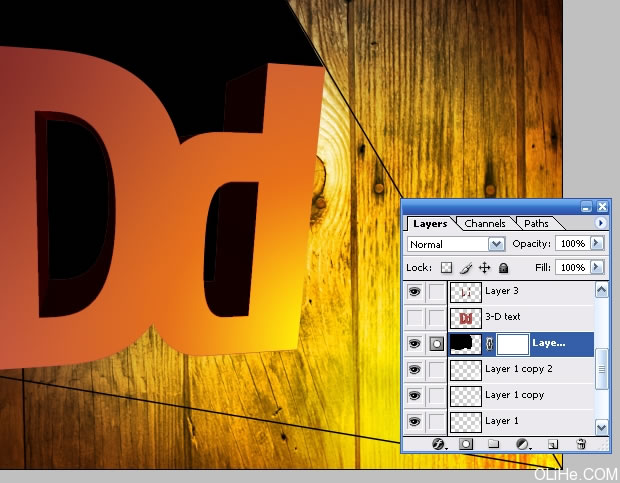
步骤20
开始用黑色画笔涂抹,直到你觉得图像更自然,如下图。(19步和20步的意思是涂抹阴影边缘 使其看起来更自然和柔和)

步骤21
我们可以消除我们所做的两行直线了,因为我们不再需要它们。我们需要给文本添加一些纹理,因为它现在看起来不真实。去Lost and Taken(这个链接已经给出,但是好像无法访问)添加一个胶卷纹理,它将完善我们的工作,使用其中一个,把它移到文档中。调整纹理的尺寸使它与你的文本角度相类似。点击apple + click 加载文本表面,apple + i 得到文本的背面,并删除。

步骤22
最后,我要在文本表面添加一个斜面,使它有锐利的边(如下图)。
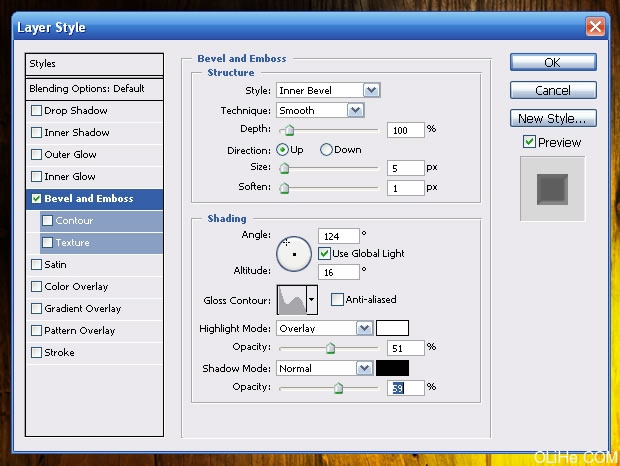
哈哈 工作完成啦 最终结果看下图:

| 上一页1234 |